Ako previesť disk z GPT na MBR
Napriek všetkým výhodám GPT ( GUID Partition Table ) sa mnohí stále spoliehajú na technológiu, ktorú sa snaží nahradiť, MBR . Preto má zmysel iba pre niektorých používateľov previesť GPT na MBR a použiť ho na rozdelenie pevného disku.
V tomto príspevku budeme diskutovať o rozdieloch medzi GPT a MBR . Ukážeme vám tiež, ako previesť GPT na MBR v čo najmenšom počte krokov.

Čo sú GPT a MBR?
GPT aj MBR sú metódy rozdelenia informácií na pevnom disku.
GPT má zlepšiť obmedzenia MBR vrátane obmedzení úložiska. Znižuje tiež riziko poškodenia súborov a vykonáva kontroly nadbytočnosti, aby vaše údaje zostali na mieste.
Ale pretože je novší, GPT trpí problémami s kompatibilitou so staršími systémami.
Takže zatiaľ čo GPT je videný ako budúcnosť, niektorí používatelia stále uprednostňujú MBR pred GPT .
Poznámka:(Note:) Môžete previesť na GPT bez straty údajov za predpokladu, že si pred spustením zálohujete súbory(back up your files) na samostatný pevný disk.
Konvertovať pomocou správy diskov
Na konverziu oddielu môžete použiť nástroj Správa diskov.(Disk Management)
Poznámka:(Note:) Nasledujúce kroky boli vykonané v systéme Windows 10(Windows 10) . Správa diskov(Disk Management) by však mala byť dostupná aj pre Windows Vista pre používateľov Windowsu 8.1(Windows 8.1) .
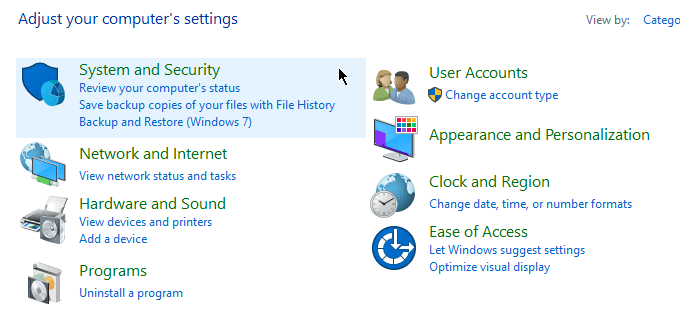
Otvorte Ovládací panel(Control Panel) . Prejdite do časti Systém a zabezpečenie(System and Security) > Nástroje na správu(Administrative Tools) .

Objaví sa nové okno. Otvorte Správa počítača(Computer Management) .

Po otvorení správy počítača prejdite na ľavý bočný panel. V časti Úložisko(Storage) vyberte položku Správa diskov(Disk Management) .

Important!Nasledujúce kroky budú vyžadovať, aby ste odstránili svoje oddiely. Ak ste svoje súbory nezálohovali, teraz je na to vhodný čas.
Ak chcete previesť disk z GPT na MBR , musel by sa odstrániť každý zväzok. Kliknite pravým tlačidlom myši na zväzok a vyberte možnosť Odstrániť zväzok(Delete Volume) .

Urobte to pre všetky oddiely. Po dokončení kliknite pravým tlačidlom myši na disk a vyberte možnosť Previesť na disk MBR(Convert to MBR Disk) .
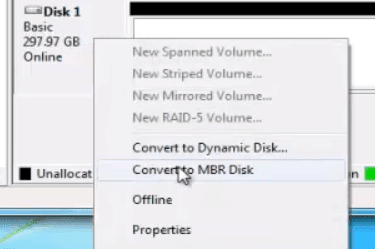
Podľa potreby vytvorte nové oddiely.
Konvertovať pomocou príkazového riadka
Proces prevodu je možné dosiahnuť aj pomocou príkazového riadka(Command Prompt) . Pred pokračovaním nezabudnite(Remember) zálohovať súbory.
Otvorte príkazový riadok a zadajte DISKPART .

Ak sa zobrazí otázka, či by ste aplikácii povolili vykonávať zmeny, kliknite na tlačidlo Áno(Yes) . Napíšte LIST DISK a stlačte Enter.

Poznamenajte si(Take) číslo disku, ktorý chcete previesť. Napíšte SELECT DISK X (X nahraďte číslom disku).

Napíšte CLEAN a stlačte Enter . Táto akcia odstráni celý obsah disku. Nezabudnite si preto vopred zálohovať svoje súbory.

Potom zadajte CONVERT MBR a stlačte Enter . Po dokončení zatvorte príkazový riadok .(Close Command Prompt)
Konvertujte pomocou aplikácií tretích strán
Ak vám nevyhovuje používanie správy diskov(Disk Management) alebo príkazového riadka(Command Prompt) , môžete vykonať konverziu pomocou softvéru tretej strany(third-party software) (niekedy označovaného ako softvér na obnovu dát).
Na internete je množstvo dostupných možností. Za väčšinu z týchto riešení budete musieť zaplatiť, ale sľubujú konverziu pri zachovaní nedotknutých súborov.
Pred stiahnutím akéhokoľvek programu si ešte raz skontrolujte dôveryhodnosť značky. Urobte si prieskum a nájdite spätnú väzbu od ostatných používateľov. Používanie neoverenej aplikácie môže ohroziť bezpečnosť vášho počítača.
Tieto programy, hoci nie sú oficiálne podporované systémom Windows , sú príťažlivé pre používateľov pre svoju jednoduchosť a jednoduchosť používania. Mohli by stáť za vyskúšanie.
Related posts
Recenzia knihy – Návod ako na to Geek Windows 8
Inštalácia doplnkov GIMP: Návod ako na to
Ako stiahnuť inštalátor prehliadača Google Chrome offline (samostatný).
Vypnite kontrolu používateľských účtov (UAC) pre konkrétnu aplikáciu
8 najlepších technologických nápadov na zvládnutie vlastnej izolácie
Ako povoliť autentifikáciu Steam Guard
Ako obnoviť továrenské nastavenia konzoly Xbox One alebo Xbox Series X
Ako si zostaviť svoj vlastný laptop
Ako odstrániť priečinok Windows.old v systéme Windows 7/8/10
Ako vytvoriť vyplniteľný formulár Dokumentov Google pomocou tabuliek
Ako opraviť, že AirDrop nefunguje z iPhone na Mac
Ako vykonať záťažový test CPU
Ako udržiavať softvér počítača automaticky aktualizovaný
Ako stiahnuť video z ľubovoľnej webovej stránky
Ako digitalizovať DVD
Ako naskenovať QR kód na zariadeniach iPhone a Android
Používanie webového rozhrania prenosu
Ako previesť súbory IMG na ISO
Ako otvoriť uzamknutý súbor, keď ho používa iný program
Ako zmeniť váš počítač na mediálny server DLNA
